本教程將向您展示如何破解一個現(xiàn)成的電源適配器,在使用互聯(lián)網(wǎng)的同時可以通過Electric Imp來啟用電源適配器。當(dāng)您用手機或上網(wǎng)或瀏覽互聯(lián)網(wǎng)時,您可以打開或關(guān)閉任何電源供電設(shè)備,并插入適配器
第1步:
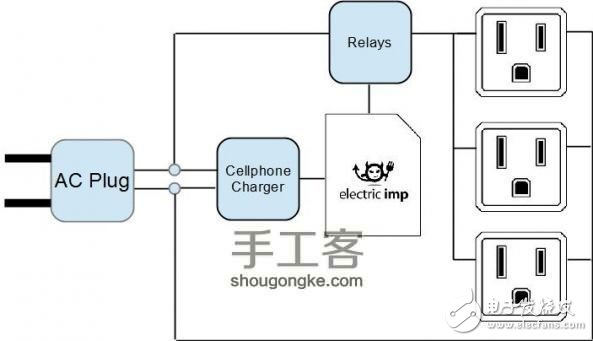
第一步:該裝置如何運行
Electric Imp 是核心操作系統(tǒng)。當(dāng)Web App上的按鈕被激活,會出現(xiàn)an AJAX HTTP請求來確保你的Imp有特定的URL。該請求會被傳送到Imp代理商的Electric Imp云中,將與您的Imp相連。
Imp固件從云端代理服務(wù)器上接收消息,并相應(yīng)地設(shè)置繼電器輸出。您只需要極小的軟件和固件開發(fā)工作,就可以通過按智能手機或web瀏覽器上的按鈕,進行任意的開關(guān)電源插座。
第2步:
第二步:材料清單
零件
斯坦利遠程供電插座1000Bulbs.com
Electric Imp承載板
SainSmart 雙通道繼電器板,有光電隔離器。
5 x Connector contacts for Molex KK Series connectors.
熱敏電阻 - 10K歐姆
8.2K 1/4W 5% 電阻器。 10K 會更好
為了給imp供電,要切斷USB線,如果你能得到一個像iPhone充電頭那樣的,就不需要切斷usb線了。
工具和物料
用于拆卸Stanley的飛利浦螺絲刀
烙鐵焊錫
24 、 26 或者28 個計量的 連接電線用于連接 electric imp I/O 和繼電器。
鋒利的工具刀
小型電子工具 (鋼絲鉗、剝線器等等)
小鉆頭 (1/16”) 和鉆孔機,用于將Imp插入Stanley 單元中的槽中
熱膠槍和膠棒來安裝the Electric Imp和繼電器。
第3步:
記住,一旦你打開Stanley遠程交流插座開關(guān),您的保修就會無效。另外,確保您使用的是正規(guī)的電源設(shè)備。在操作之前先拔掉Stanley 單元,你可以安全而不用擔(dān)心會觸電。如果你試圖在插電時進行操作,115伏特的電壓很容易發(fā)生意外。如果你試圖工作單位雖然插入,這個livevoltages斯坦利單元內(nèi)(115伏)足以殺死你。切忌不要在沒有外殼且插上電的時候?qū)tanley內(nèi)部進行操作,一定要注意安全。
第4步:
一定要使用標(biāo)準(zhǔn)的DIY程序,而且記得帶上安全眼罩。
第5步:
第6步:
第7步:
第8步:
第9步:
第10步:
第11步:
第三步:拆卸和修改
第12步:
使用小螺絲刀將Stanley單元背部的5個螺絲擰下,即可輕易打開。其中一個螺絲可能藏在一個貼紙后面。
第13步:
將遠程控制PCB刪除和處理掉,我們不會再使用它,因為將在這個地方放置Imp
第14步:
把2個大自制電路板,裝在塑料外殼中,這樣原始的RF射頻板就安裝成型了。這些自制電路板可以用一對側(cè)銑刀切斷,然后用小鉆頭打磨工具打磨得更順滑。Imp和繼電器電路板會粘在基座上,需要把自制電路板移除,使繼電器板裝的足夠低,以便在Stanley裝置組裝時蓋上頂蓋。
第15步:
從殼體拆卸主電路板。用帶有切割刀片的小鉆頭小心地將在當(dāng)前的電路切斷,只留下電路板的交流電部分,如圖片所示。為了安裝新的繼電器,切割PCB是必要的。要留下主要的用于支持電源插座的交流通道。
第16步:
對electric imp卡提供了一個在外殼側(cè)面的卡槽,最初我曾打算將Stanley unit建在穩(wěn)壓器中,結(jié)果顯示無法提供足夠的電源,因此我不得不將槽重新轉(zhuǎn)移到外殼下側(cè)面。為了做一個卡槽,要鉆一些直線排布的孔,大約1/16’’,然后使用一個小銼刀將這些孔挖通,請看本步驟最后一張圖。
第17步:
第18步:
第19步:
第20步:
第四步:詳細步驟和組裝
Stanley裝置原裝的繼電板型號是250VAC/10A,需要12V的線圈電壓進行轉(zhuǎn)換。由于很難從一個5 v電路啟動,因此取而代之的是用一個雙繼電器模塊進行替代。
當(dāng)你開始操作時,請務(wù)必確保Stanley單元已經(jīng)斷電。
第21步:
我使用的繼電板有兩個10A的繼電器,可以用5V的線圈電壓進行轉(zhuǎn)換的。為了確保在改動時可能產(chǎn)生15A的電流,我將繼電器進行并聯(lián),這可以提供20A的電流載荷。為了能連接到額定的15A家用電線斷電保護電路,并聯(lián)的方式為電源適配器提供了一個良好的安全系數(shù)。如果你使用一個高電流繼電器,你可以單獨關(guān)掉電源插座。如果電源板是15A的,那么任何插座都必須在15A以內(nèi),以確保安全。通過本教程中所指定的繼電器顯露,可以確保任何單一的插座或3個插座一起使用都能安全地通過15A電流。如果有比這更高的電流負荷,家用斷電器接線面板將可以保護整個電路。
第22步:
我使用的iPhone USB充電器作為電源進行供電,因為它們非常便宜,可以在網(wǎng)站上方便地買到。買一個帶有USB便攜式的充電器,相對買各個零部件來組建自己的電源而言要便宜些。iPhone USB充電器在Stanley裝置有限的空間中可以很好地工作。將扇形(軟線)接頭直接將AC接頭與充電器相連。使用Heatshrink,將AC接頭暴露在外面的部分覆蓋起來,以防止意外發(fā)生。我在工具箱中發(fā)現(xiàn)的USB電線有一個笨重的模塑連接頭,因此我使用一個鋒利的小刀,將塑料接頭拆除。USB電線中紅色的和黑色的電線用26 gauge 電線來替代,以提供更多的機械魯棒性,連接頭使用heatshrink,如圖所示加以保護。
第23步:
以前我發(fā)明過獨立轉(zhuǎn)換繼電器的裝置,用來獨立控制至少2個插座。在檢查了當(dāng)前繼電器的承載能力后,我選擇將繼電器輸出用并行方式連接,在Imp和繼電板之間的連接線,有兩個Imp pins來控制每個繼電板,實際上,你可以只需用1個Imp pin來應(yīng)對兩個繼電器輸入。固件可以同時轉(zhuǎn)換兩個pin,因此上述兩種方法都是可行的。
第24步:
AC中性線和AC地線已經(jīng)連接到電源插座凹槽中,不要改變產(chǎn)品的出廠連接方式,唯一需要改動的只有一根線,那就是AC火線(黑色線)。這根線需要如圖解一樣剪開來,用heatshrink來保護。我使用一小段16AWG線來伸長這根線。當(dāng)使用短地盤電線時,16AWG多股電線可以承載22A的電流。
第25步:
第26步:
第27步:
第28步:
繼電器輸出線按圖中所示的方式來焊接到AC 電路板的下面。當(dāng)所有的連接已經(jīng)完成后,將全部東西如圖塞進去,用熱膠將繼電器和imp粘貼到殼座。
第29步:
第五步:Imp 固件,代碼和Blink-up
為了讓你的Imp運行,需要連接無線網(wǎng)絡(luò),Electric Imp提供了一個可以進行光學(xué)配置的工具,這個過程叫做BlinkUp,當(dāng)BlinkUp過程完成后,你的imp就會出現(xiàn)在您新設(shè)備的的IDE。如果你沒有使用過一個Electric Imp,建議你可以開始從the Hello World 這個例子嘗試,還有一個非常詳細的教程http://www.instructables.com/id/Getting-Started-with-Electric-Imp/
固件和代碼
你的代理器有一個特定的URL,當(dāng)HTTP消息發(fā)到這個URL時,你的代碼會在imp云端運行,通過比較是否與云端代理器中 http://forums.electricimp.com/discussion/comment/8281#Comment_8281)。存儲的API密碼(自己設(shè)定,越長的密碼越安全)匹配來檢驗請求的有效性。如果密碼匹配,就會檢驗信息,并決定是否需要將按壓按鈕的事件或電源狀態(tài)請求傳送到HTTP請求包中。如果HTTP請求是關(guān)于電源狀態(tài)的,代碼就會將交流電源插座的the On/Off 狀態(tài)返回至網(wǎng)絡(luò)。當(dāng)輸出字符改變了狀態(tài),則Imp固件會異步更新狀態(tài)。
如果按壓按鈕的事件通過了HTTP請求,這一事件通過electric imp中Imp和代理服務(wù)器之間的安全傳遞通道傳遞給Imp固件。Imp通過 agent.on(“buttonPressed”, function( value ) function “接收”這一事件,每當(dāng)Imp收到按壓按鈕的事件信息時,就會在Pin1和7的輸出狀態(tài)進行切換,,然后開啟或關(guān)閉繼電器根據(jù)先前的狀態(tài)。狀態(tài)變量是通過Agent-Imp通信通道送回代理器,然后由device.on 中的代理器接收。
第30步:
為了使HTML網(wǎng)頁出現(xiàn)在你手機上的本地應(yīng)用軟件中,你需要從一個網(wǎng)頁上下載,然后將其收藏進你的主頁中。
第31步:
第32步:
第七步:開始做吧!
在所有的任務(wù)完成后,你就有了一個WeMo‘ish設(shè)備,通過你的iPhone/智能手機/Web瀏覽器進行隨心所欲的控制。
第33步:
-
電源適配器
+關(guān)注
關(guān)注
14文章
639瀏覽量
42884 -
Electric
+關(guān)注
關(guān)注
0文章
7瀏覽量
7505
發(fā)布評論請先 登錄
相關(guān)推薦
電源適配器的設(shè)計挑戰(zhàn)與解決方法


如何延長電源適配器的壽命
解答電源適配器就是充電器嗎
電源適配器自動斷電控制電路
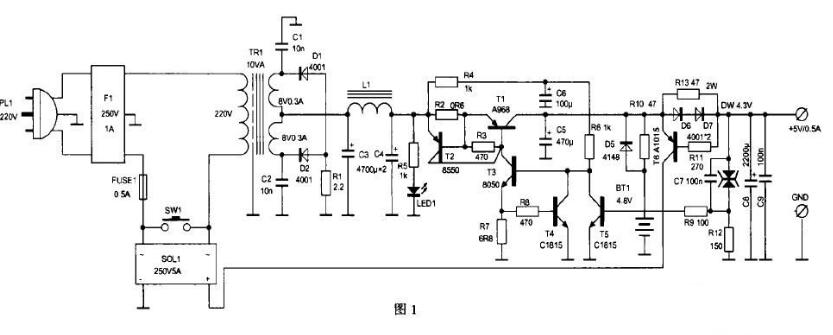
直流與交流電源適配器的差異?電源適配器類型





 怎樣用手機控制電源適配器
怎樣用手機控制電源適配器










評論